我们在运用word制作文档时,为了美化页面,希望在页面外加一个边框,或图案。那么word如何实现的呢?以下是小编给大家整理的在Word中为整个文档插入边框的方法,希望能帮到你!在Word中为整个文档插入边框的具体方法步骤1、打开要添加页面边框的文档;2、点击菜单中的“格式”,执......
word提示配置进度怎么取消
word教程
2021-10-13 11:50:06
对于Microsoftword是比较常用的办公软件,不过在使用的过程中难免不会遇到一些奇葩问题。如果在每次打开word文档后,都会出现配置进度的界面,那么还需要很长的时间才能完成。这样就会影响到我们的工作效率,关于这样的问题,要怎样才能取消每次使用Win7系统word文档提示的问题,那么具体的操作方法该怎样进行呢?
解决方法一:
1、同时点击WIN+R快捷键吗,这时候会弹出运行对话框,如图:
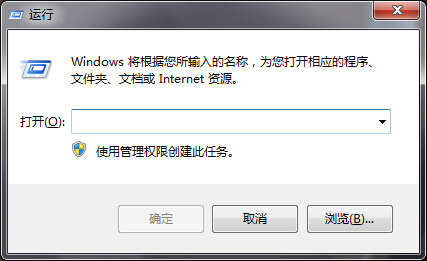
2、在输入框里面输入"regaddHKCU\Software\Microsoft\Office\12.0\Word\Options/vNoReReg/tREG_DWORD/d1"命令符,然后点击回车键即可,再次打开就会感觉快多了,大家可以试试,这其实是最简单的方法。
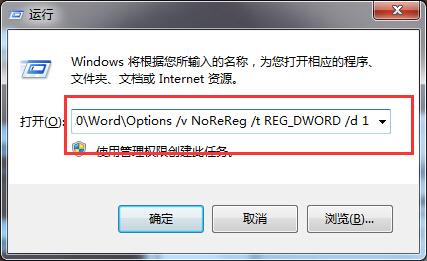
解决方法二:
1、双击电脑C盘,接着依次打开下面的文件夹“我的电脑”—“C盘”—“ProgramFiles\CommonFiles\MicrosoftShared\OFFICE12\OfficeSetupController”,在里面找到一个名为“SETUP.EXE”的应用程序,如下图:
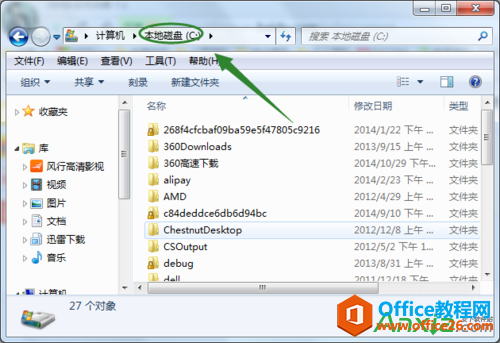

2、找到此程序,将其重命名(随便任何大的名字都可以),这样也能够起到同样的作用,不过相比方法一来说可能显得繁琐,大家可以自行进行选择。
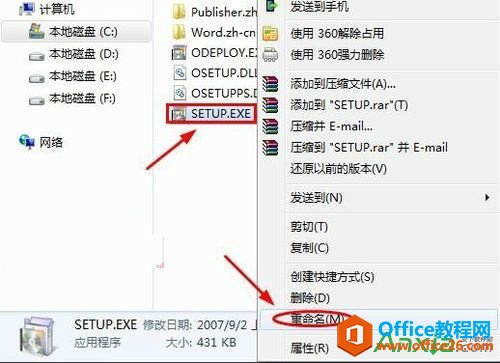
关于以上的付费可以有效的取消使用,那么word文档提示配置进度问题以介绍完,希望对大家有所帮助。
相关文章
